win7启用administrator账户的教程 win7怎么启用administrator账户
更新时间:2023-07-24 10:12:17作者:zheng
我们可以启用win7电脑的管理员账户来防止出现权限不足的情况,但是有些用户不知道该如何启用,今天小编教大家win7启用administrator账户的教程,操作很简单,大家跟着我的方法来操作吧。
具体方法:
1.使用CMD的方式开启administrator超级管理员的帐户。以管理员的身份打开CMD命令窗口
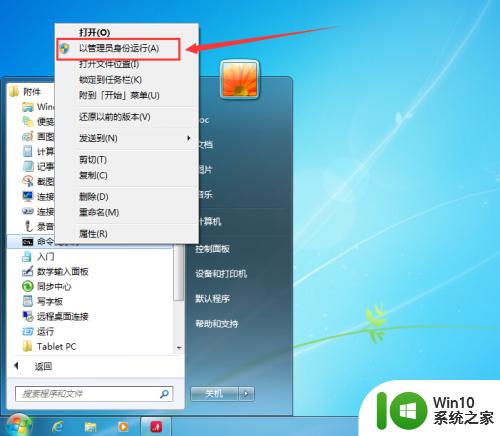
2.在CMD的命令窗口中输入如下的命令:
net user administrator /active:yes
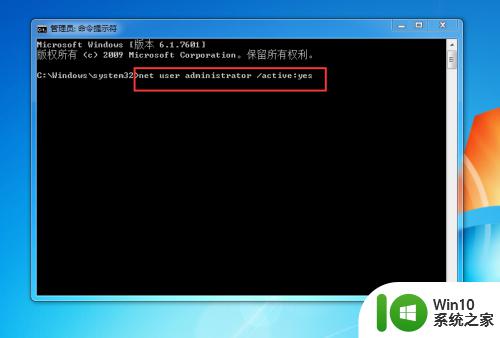
3.输入上面的命令回车,出现命令成功完成的界面。表示administrator管理员的账号已经开启。

4.或者右键点击“计算机”,选择“管理”。开启计算机管理
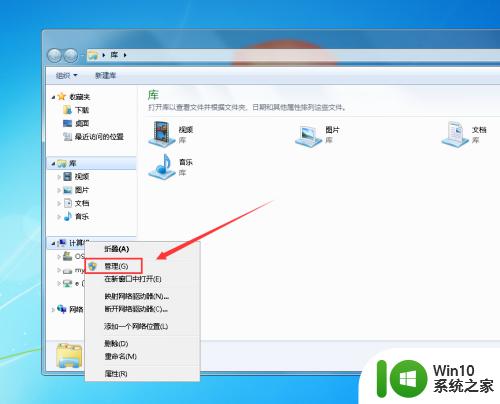
5.在计算机管理的界面当中,依次选择开启“系统工具”-“本地用户和组”-“用户”。在右边看到administrator帐户,,使用右键点击administrator帐户,选择“属性”
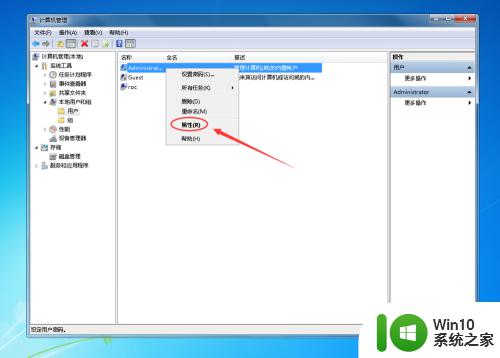
6.在administrator属性的界面当中,进入“常规”的设置界面。将“帐户已禁用”前面的勾取消。点击确定。
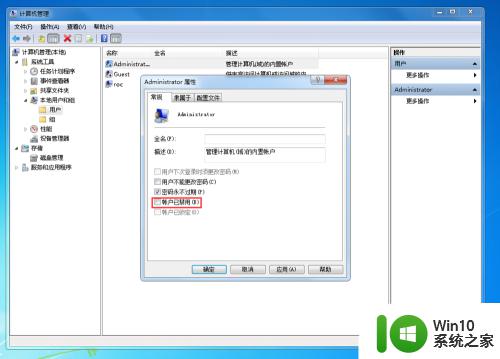
7.重启电脑,就可以看到administrator帐号的已经开启。可以使用该账号进行登陆了。
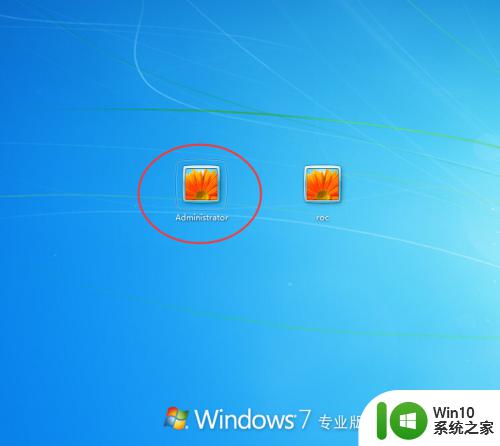
以上就是win7启用administrator账户,win7启用administrator账户,拒接访问的全部内容,有遇到这种情况的用户可以按照小编的方法来进行解决,希望能够帮助到大家。
win7启用administrator账户的教程 win7怎么启用administrator账户相关教程
- 教你快速删除win7系统administrator账户 win7系统如何删除administrator账户
- win7隐藏administrator账户的方法 如何在win7中隐藏administrator账户
- win7来宾账户怎么启用 win7来宾账户启用方法
- win7怎么启用guest账户 Win7如何开启guest账户
- win7管理员账户被禁用如何启用 win7管理用户被禁用怎么办
- win7系统修改用户账户类型的图文教程 win7怎样修改用户账户类型的步骤
- 怎么隐藏win7登录显示administrator账户 win7如何隐藏管理员账户登录界面
- win7如何禁用特定用户账户 Windows7禁用本地账户的步骤和方法
- win7电脑账户被停用如何恢复 win7显示账户被停用怎么解决
- Win7如何更改账户名称步骤 如何在Win7中修改用户账户名称
- win7电脑禁用guest账号方法 win7电脑的guest账户怎么禁用
- win7怎么解除引用账户锁定 如何解除win7账户锁定
- window7电脑开机stop:c000021a{fata systemerror}蓝屏修复方法 Windows7电脑开机蓝屏stop c000021a错误修复方法
- win7访问共享文件夹记不住凭据如何解决 Windows 7 记住网络共享文件夹凭据设置方法
- win7重启提示Press Ctrl+Alt+Del to restart怎么办 Win7重启提示按下Ctrl Alt Del无法进入系统怎么办
- 笔记本win7无线适配器或访问点有问题解决方法 笔记本win7无线适配器无法连接网络解决方法
win7系统教程推荐
- 1 win7访问共享文件夹记不住凭据如何解决 Windows 7 记住网络共享文件夹凭据设置方法
- 2 笔记本win7无线适配器或访问点有问题解决方法 笔记本win7无线适配器无法连接网络解决方法
- 3 win7系统怎么取消开机密码?win7开机密码怎么取消 win7系统如何取消开机密码
- 4 win7 32位系统快速清理开始菜单中的程序使用记录的方法 如何清理win7 32位系统开始菜单中的程序使用记录
- 5 win7自动修复无法修复你的电脑的具体处理方法 win7自动修复无法修复的原因和解决方法
- 6 电脑显示屏不亮但是主机已开机win7如何修复 电脑显示屏黑屏但主机已开机怎么办win7
- 7 win7系统新建卷提示无法在此分配空间中创建新建卷如何修复 win7系统新建卷无法分配空间如何解决
- 8 一个意外的错误使你无法复制该文件win7的解决方案 win7文件复制失败怎么办
- 9 win7系统连接蓝牙耳机没声音怎么修复 win7系统连接蓝牙耳机无声音问题解决方法
- 10 win7系统键盘wasd和方向键调换了怎么办 win7系统键盘wasd和方向键调换后无法恢复
win7系统推荐
- 1 三星笔记本ghost win7 64位最新旗舰版下载v2023.04
- 2 系统之家ghost win7 32位安装稳定版v2023.03
- 3 电脑公司win7 64位最新旗舰版v2023.03
- 4 电脑公司ghost win7 64位破解万能版v2023.03
- 5 雨林木风ghost win7 sp1 64位纯净免激活版v2023.03
- 6 华硕笔记本ghost win7 sp1 64位专业极速版下载v2023.03
- 7 深度技术ghost win7 64位最新专业版下载v2023.03
- 8 电脑公司ghost win7稳定旗舰版原版32位下载v2023.03
- 9 电脑公司ghost win7 sp1 64位极速破解版下载v2023.03
- 10 系统之家ghost win7 32位专业原装版v2023.03